一覧更新 スプレッドシート
最終更新日: 2022年5月19日
ここで紹介するモデル定義をアドオンギャラリーから入手できます。
このページでは「グラフ」の説明で利用した「売上集計」モデルを例に、スプレッドシートで入力できるようにしてみます。用意する「部門」「売上集計」モデルの内容はこちらのマニュアルで確認できます。
一覧更新ボタンから、スプレッドシート入力へ切り替えることができます。
データが1件もない場合、「新規」ボタンが用意されます。(1件以上データがある場合は、このボタンは表示されません。)ここでは新規ボタンをクリックします。
1行の入力欄が用意されました。
入力欄(セル)上でマウスをダブルクリックすると、入力できるようになります。リストボックスの場合は選択肢が用意されます。
日付項目は、日付を選ぶダイアログを使います。
数値項目は、入力後にタブを押すと入力完了となります。このとき、指定した数値フォーマットが反映されます。ここでは3桁区切りのフォーマットとしています。
任意のセルで Enter キーを押すと、次の入力行が用意されます。
任意の行で右クリックすると、サブメニューが表示されます。ここで追加、挿入、削除処理を指定することができます。
空行を削除した例です。
「保存」ボタンをクリックするまでは、スプレッドシートに行った変更は保存されません。
「保存」ボタンをクリックすると変更が反映され、一覧表示画面に戻ります。
一覧表示画面で、任意の行で右クリックすると「詳細画面を表示」というサブメニューが用意されます。ここから対象行の詳細画面に遷移することができます。
「画面>検索・一覧表示」と「画面>一覧更新」の両方で、表示方法を "スプレッドシート" とします。(片方だけスプレッドシートとした場合は動作しません。)
モデル参照項目(リストボックス)は、REST APIの設定を有効にしてください。この例では部署モデルになります。
日付項目、数値項目には出力フォーマットを設定することができます。
「出力制御>一覧画面>スタイル>ラベルの幅」を指定することで、スプレッドシートのカラム幅の初期値を設定できます。単位はピクセルです。設定時には単位は指定せず、数値のみを指定してください。
未時指定の列幅は "150" となっています。
複数の項目を一括に設定することができます。"ラベルの幅" という文字列をマウスで選択状態にし、「一括設定」ボタンをクリックします。
リポジトリキー "presentation/displayitem/@labelwidthForShowList" を選択します。複数項目に値を設定し、保存ボタンクリック後、このダイアログを閉じてください。
モデル項目の「入力制御>読み込み専用>一覧更新」設定によって、スプレッドシートのカラム設定が次のように変更されます。
スプレッドシートが有効になったモデルでは、常に「楽観ロック」となります。(悲観ロックの設定は無視されます。)
編集中のデータであっても、他の利用者は先にデータを更新することができます。一行でも他の利用者によってデータの更新があった場合、その利用者がスプレッドシートに行った編集はすべてエラーとなります。(入力されたデータはすべて破棄されます。)
PC/タブレットで動作するWebブラウザで動作します。スマートフォンUIには対応していません。
スプレッドシートを選択したモデルは、自動的に REST API が有効になっています。スプレッドシート入力が無効となっている場合、この設定が有効になっているかどうかを念のためご確認ください。この設定が解除されていた場合、手動で有効にしてください。
アドオンギャラリーからモデルを入手する
スプレッドシート入力への切り替え

1件目の入力


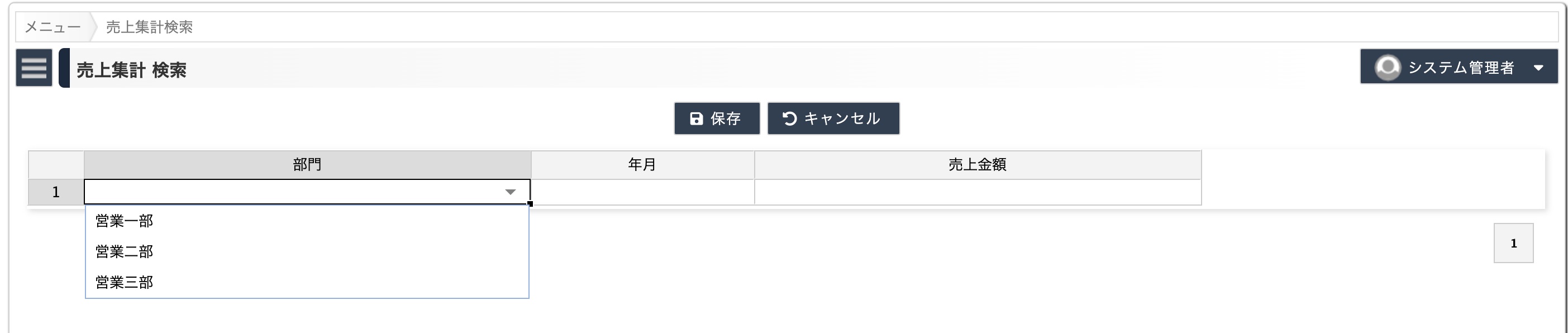
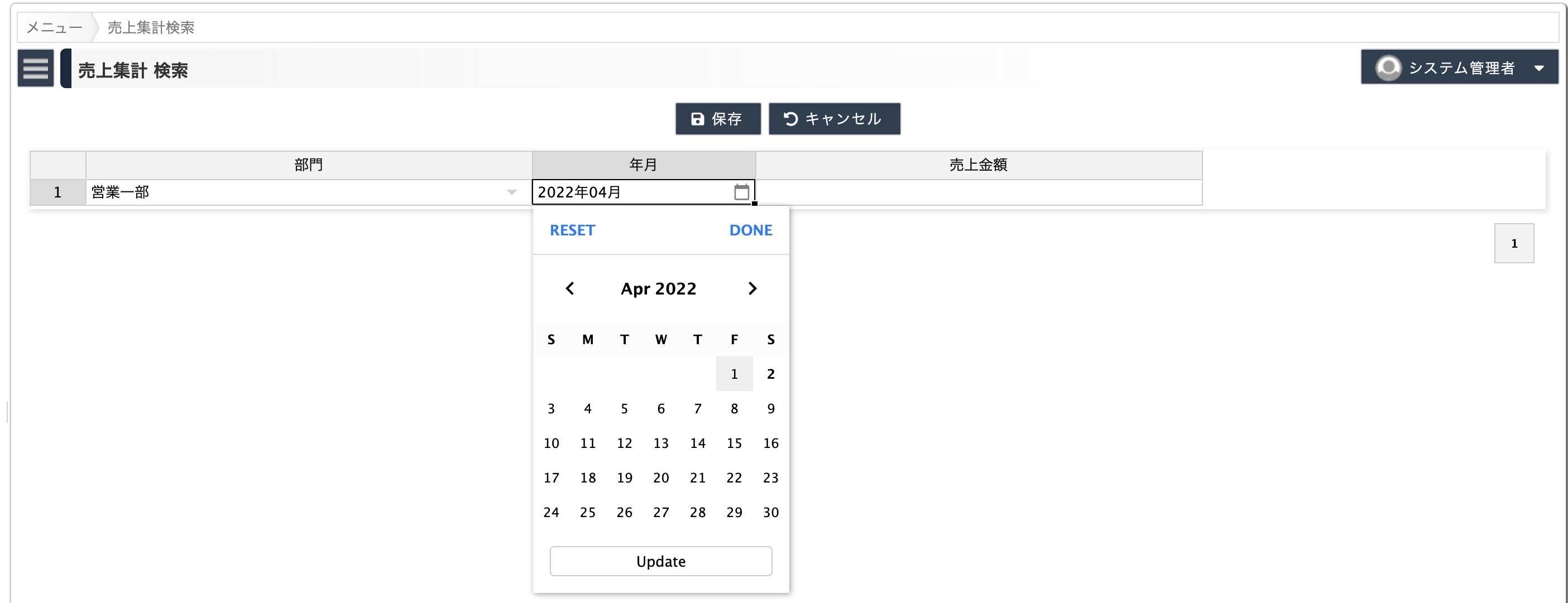


2件目以降の入力

行の追加、挿入、削除
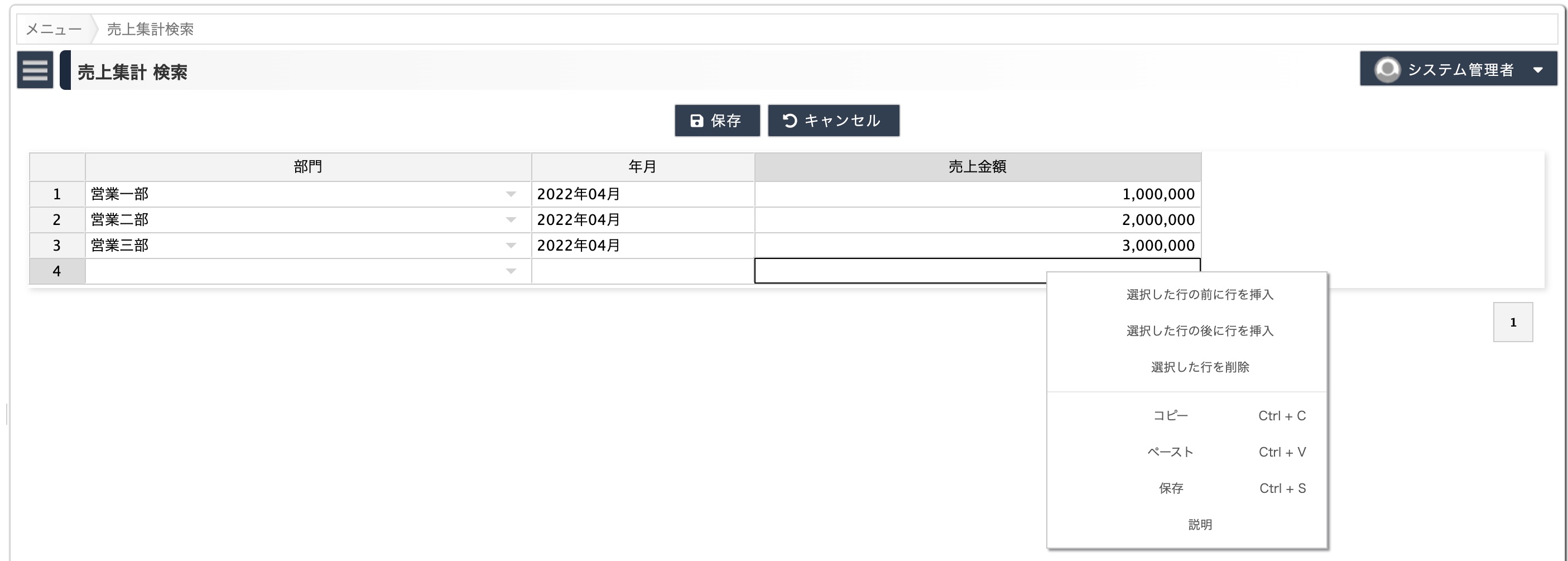
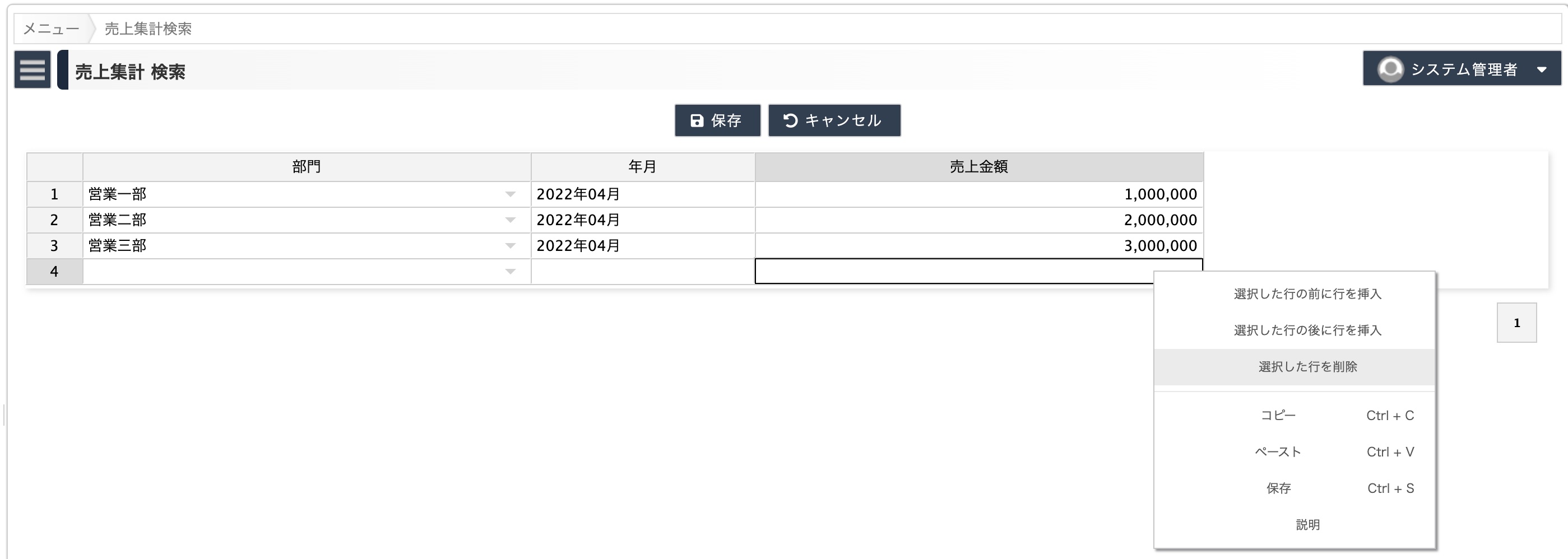
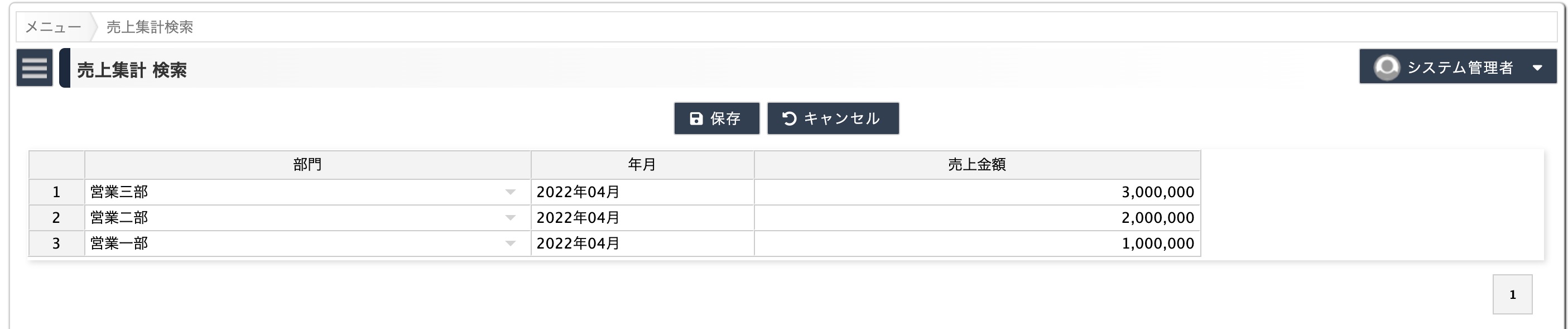
変更を保存する
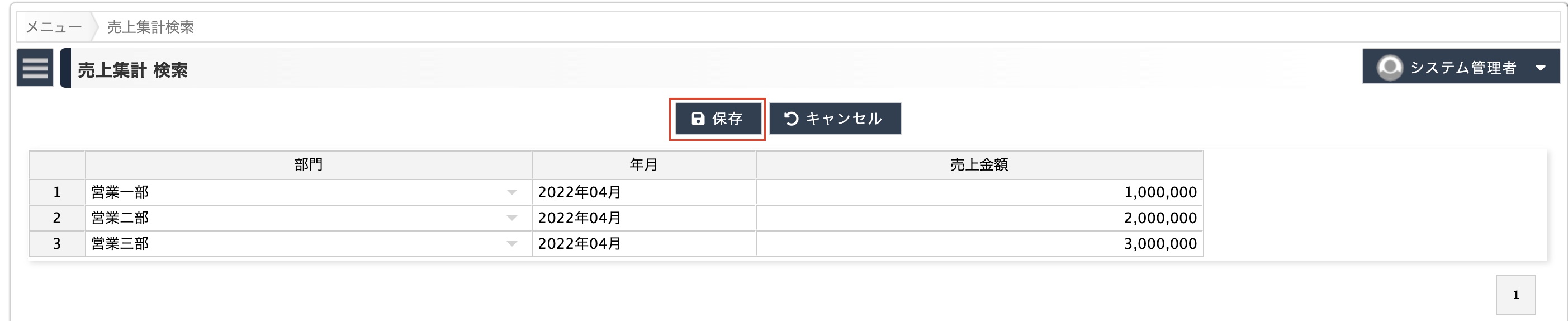
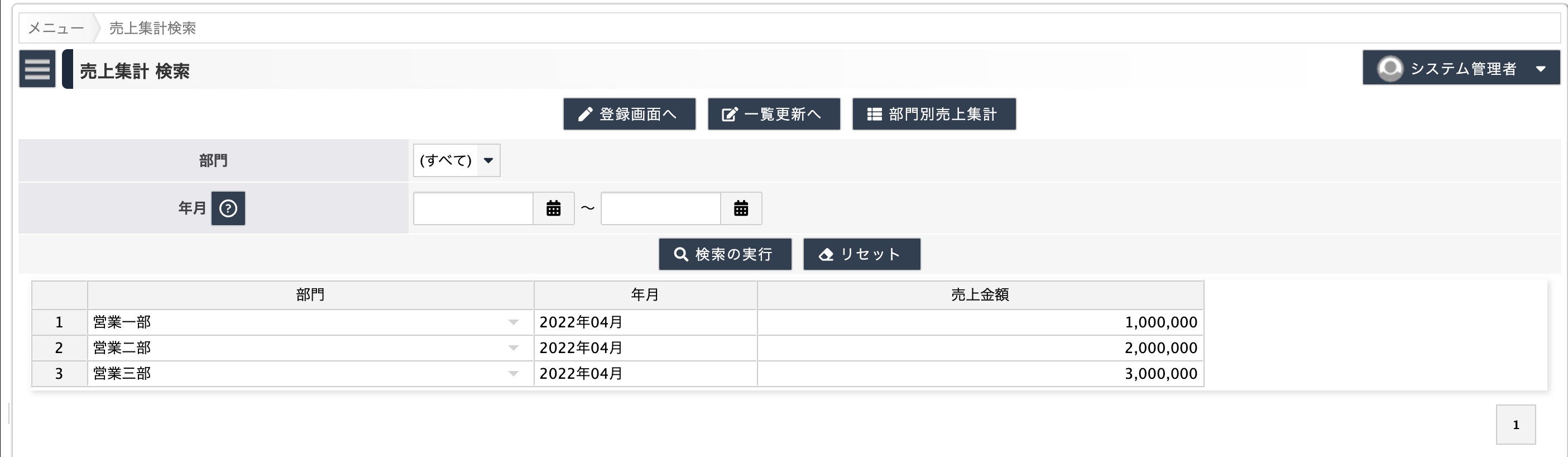
詳細画面を確認する
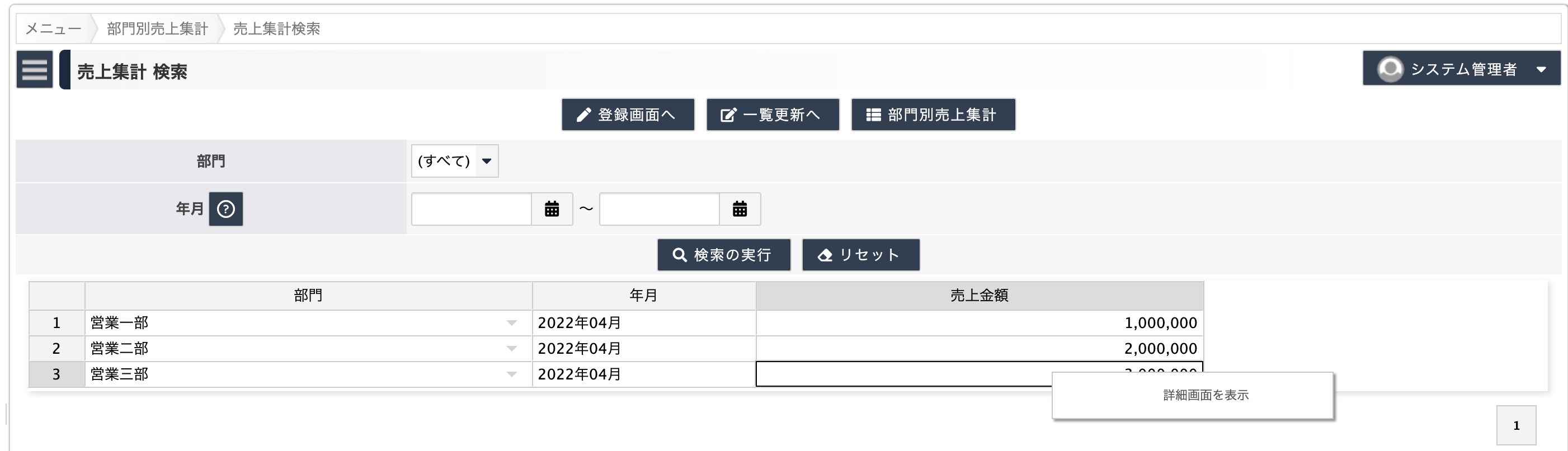
設定
スプレッドシート方式を指定する
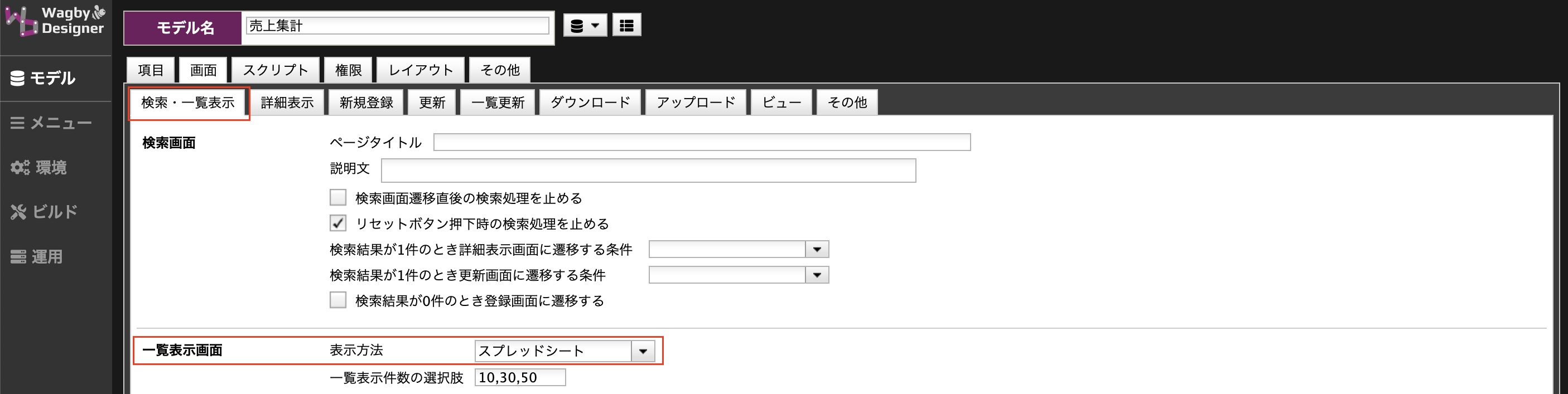
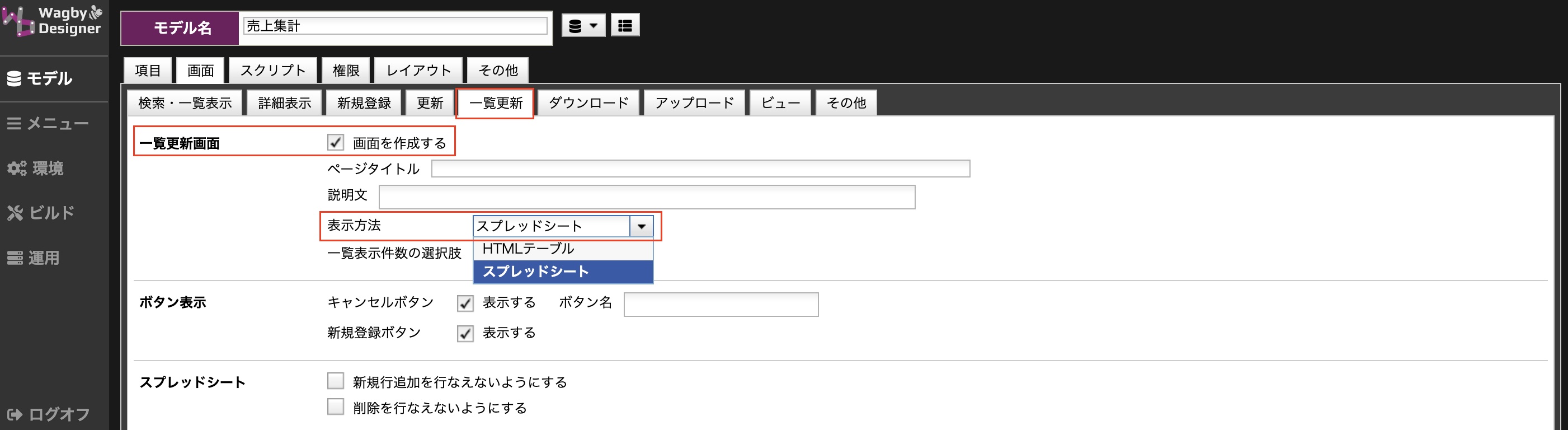
モデル参照項目
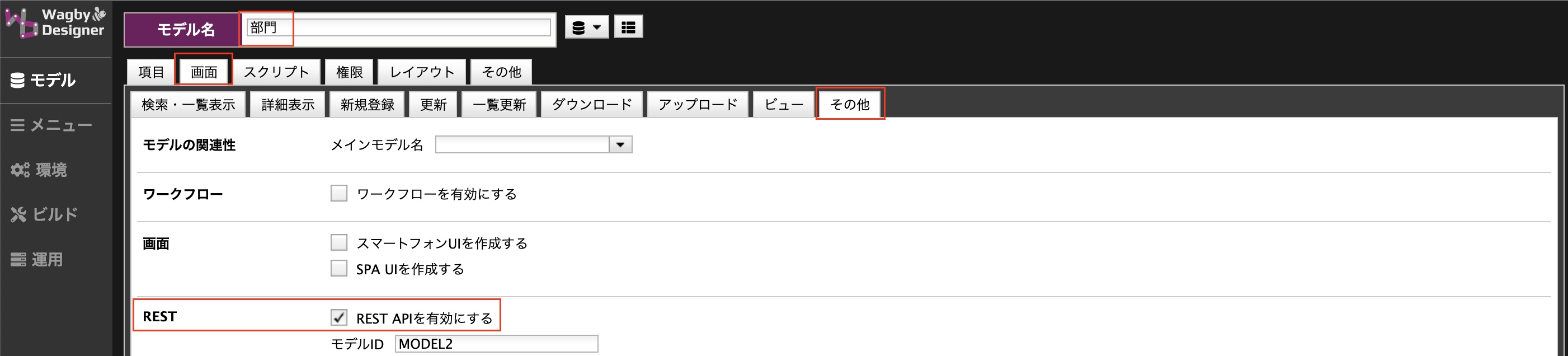
出力フォーマット
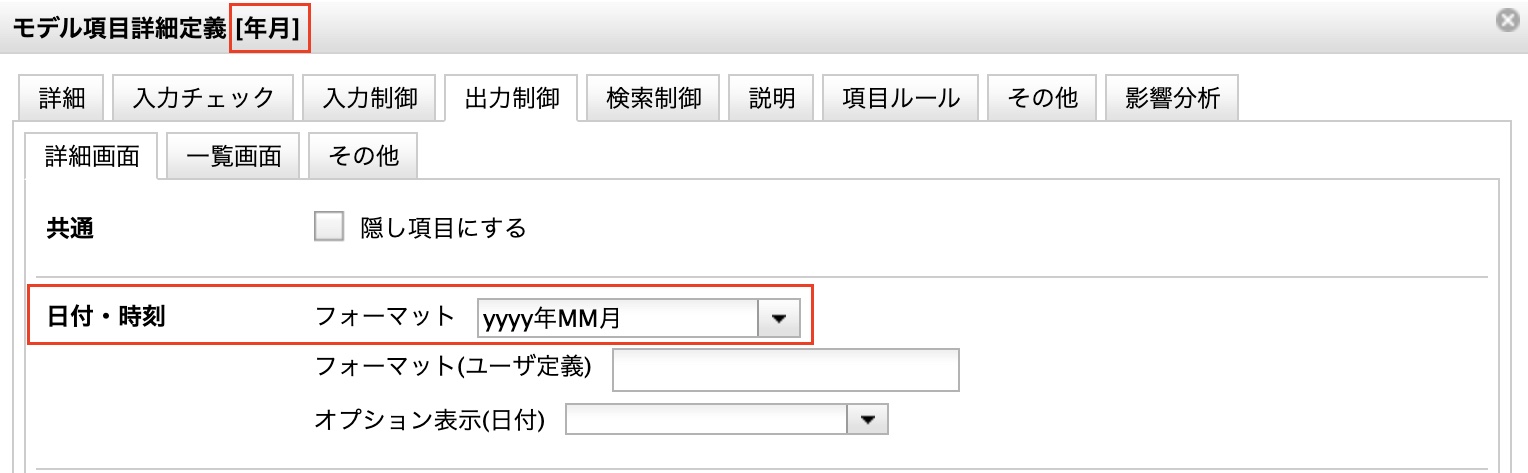
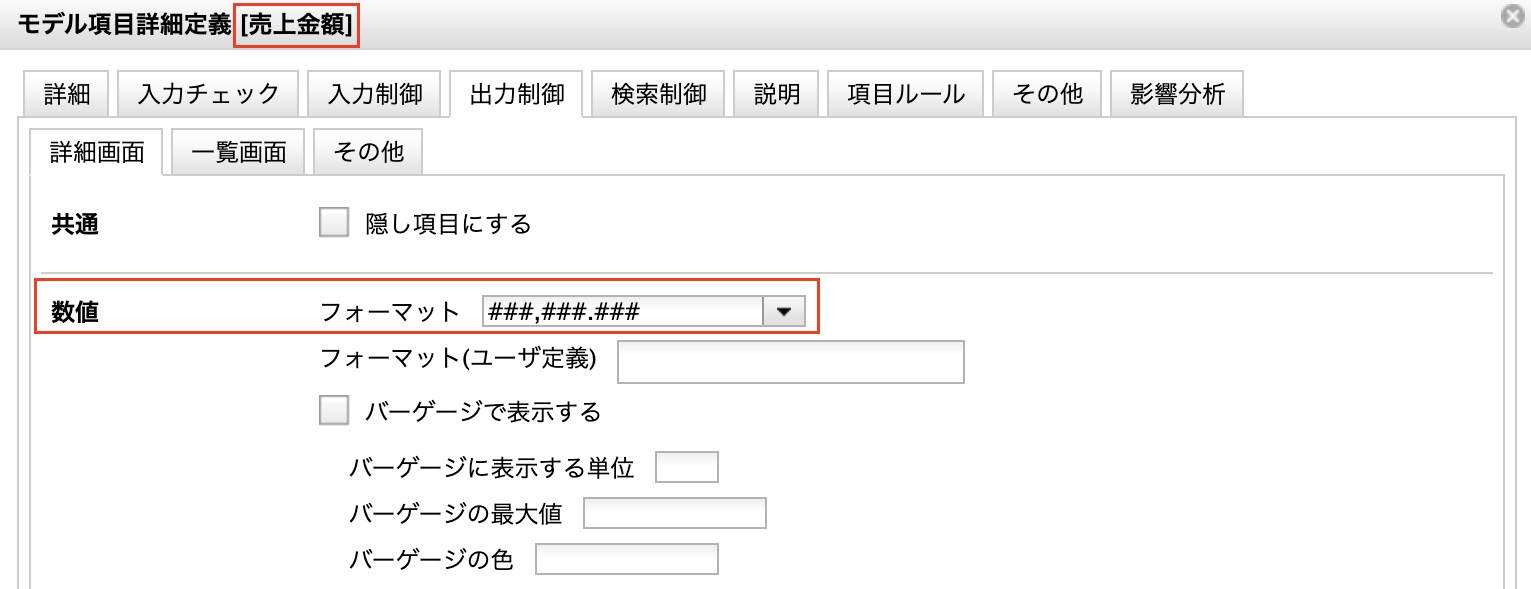
カラムの幅(個別)
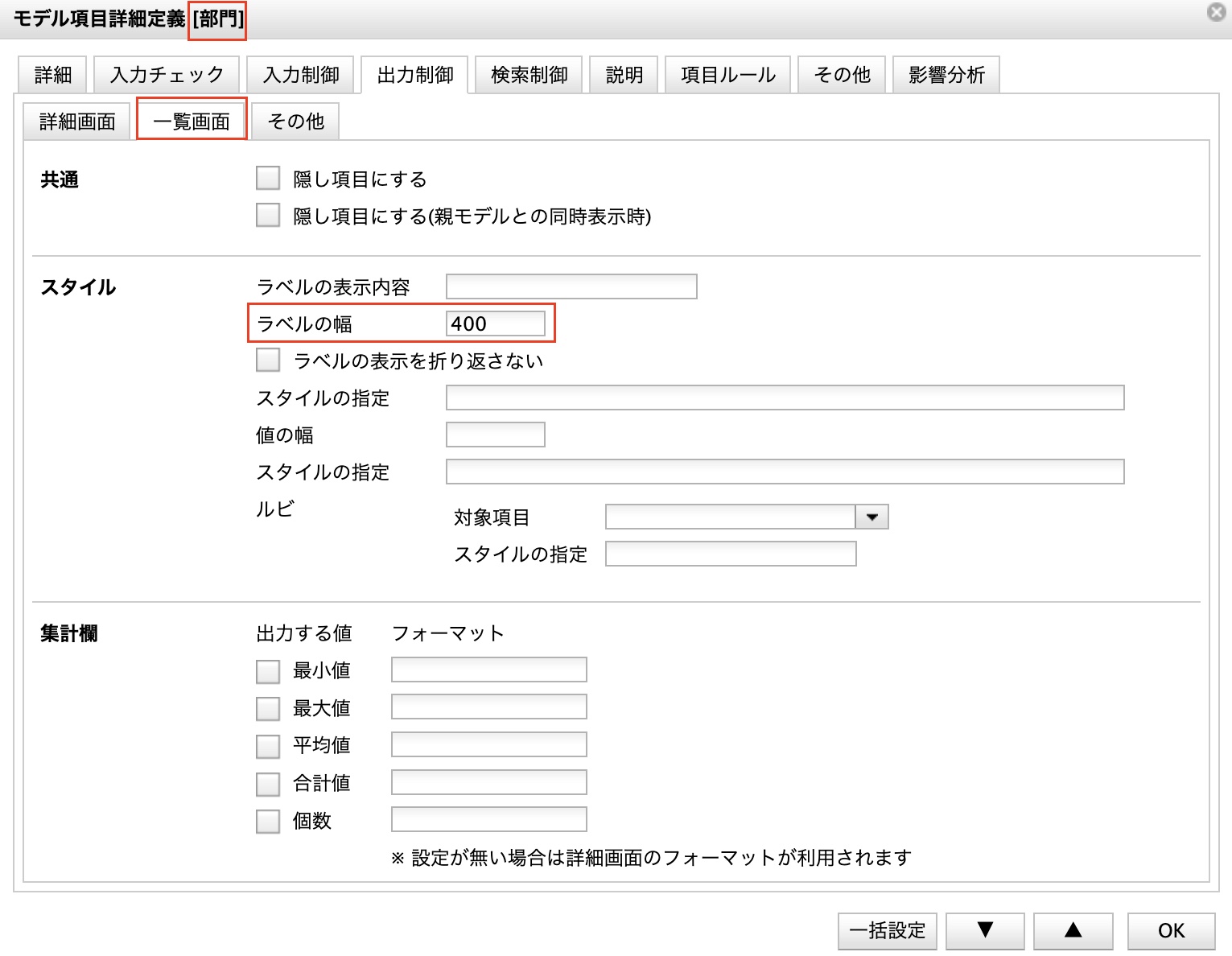
カラムの幅(一括)
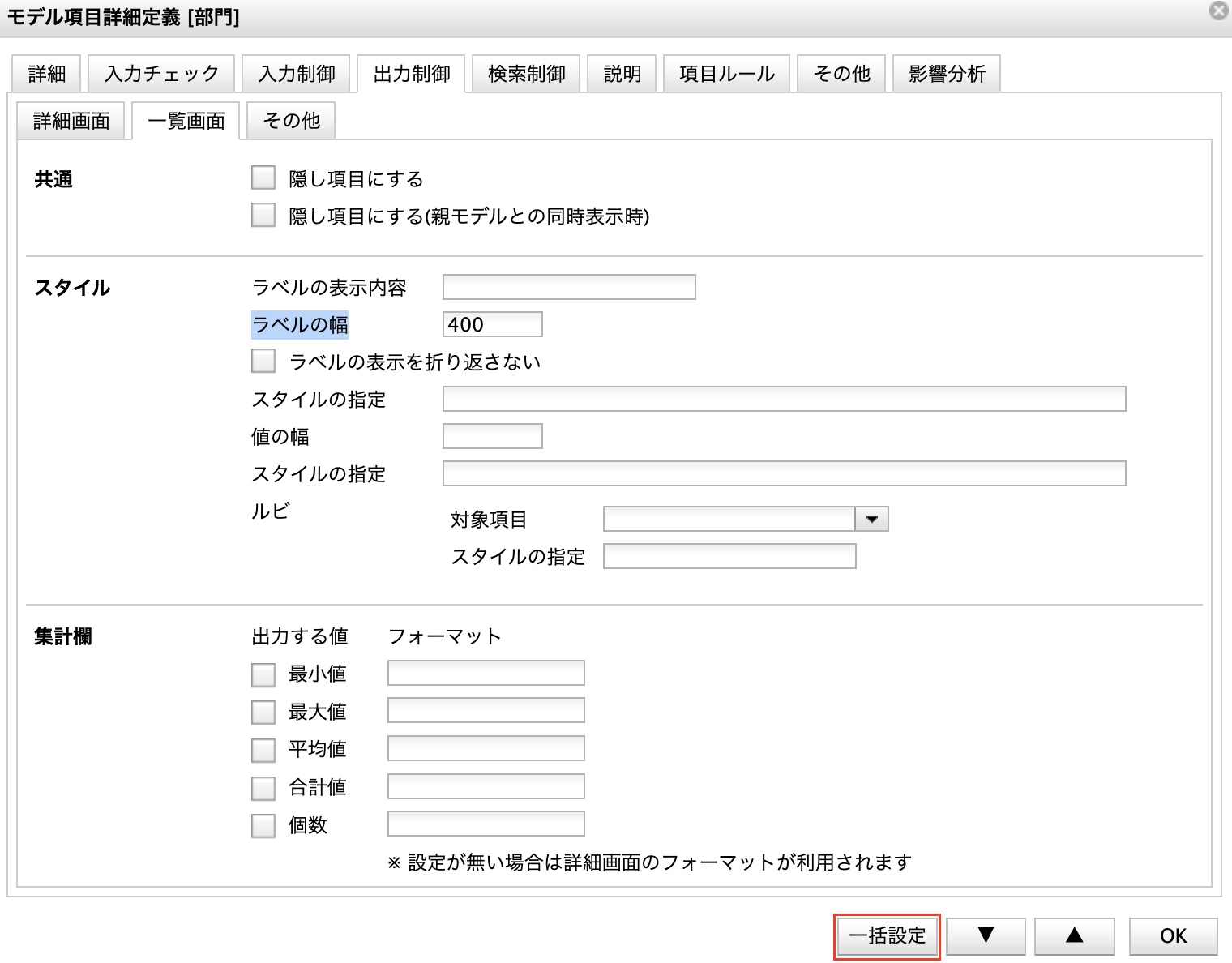

仕様・制約
対応している項目(型)
入力チェック
読み込み専用
ロック
その他
対応しているブラウザ
トラブルシューティング
REST APIが有効になっていることの確認
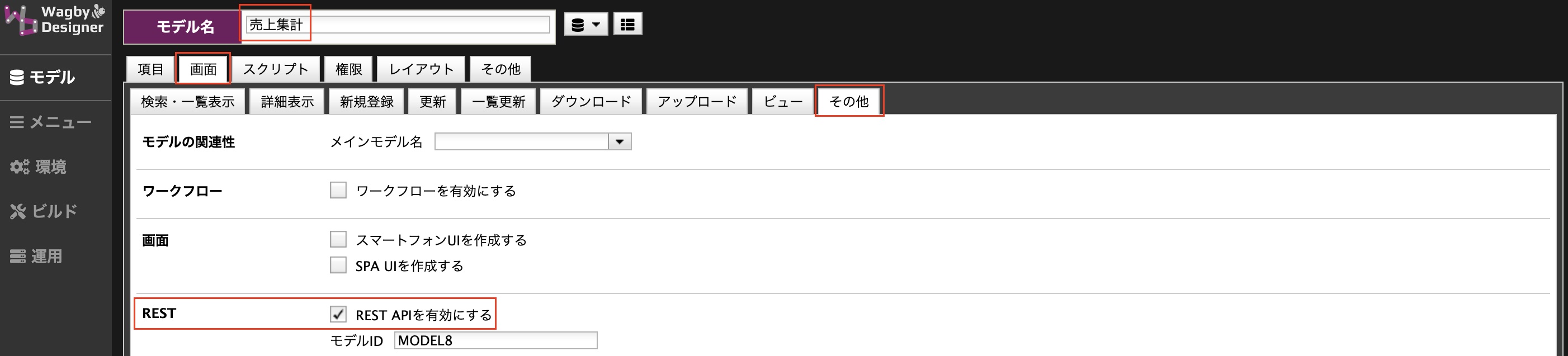
関連するページ